Herstel de klassieke snelkoppelingen in het Configuratiescherm naar het Win+X-menu in Windows 10
Vanaf Windows 10 build 14942 heeft Microsoft de klassieke applets in het Configuratiescherm in het Win+X-menu vervangen door hun tegenhangers in de app Instellingen. In dit artikel zullen we zien hoe we de goede oude applets kunnen herstellen en de instellingenpagina's kunnen verwijderen.
Advertentie
Als u een van de nieuwste Windows 10 "Redstone 2"-builds helemaal opnieuw hebt geïnstalleerd, zijn er veel Win+X-menu-items wijst naar pagina's in de app Instellingen. In Windows 10-builds vóór 14942 werden deze items gebruikt om de juiste klassieke applets van het Configuratiescherm te openen. Als u niet tevreden bent met deze wijziging, kunt u klassieke snelkoppelingen herstellen zoals hieronder beschreven.
Vanaf dit moment is het mogelijk om klassieke commando's van het Configuratiescherm in het Win + X-menu zonder problemen te herstellen. Houd er echter rekening mee dat Microsoft actief bezig is om het Configuratiescherm volledig uit Windows 10 te verwijderen. Dus op een dag kunnen de klassieke applets stoppen met werken en ontoegankelijk worden.
Ik heb een archief gemaakt met alle klassieke Win+X-menuopdrachten, die je kunt gebruiken om de applets te herstellen. Het bevat alle opdrachten die zijn vervangen in de nieuwste versie van Windows 10:
Kies de opdrachten die u wilt herstellen en plaats ze op de Win+X-locatie zoals hieronder weergegeven.
- Download hier het archief: Klassieke Win + X-menuopdrachten downloaden
- Pak ze uit naar een willekeurige map.

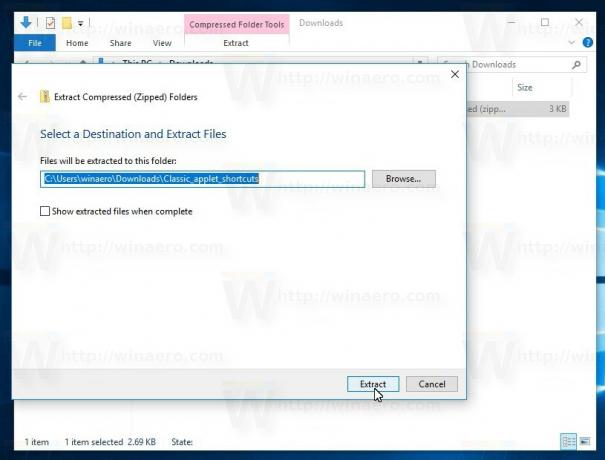
De inhoud van het archief zijn slechts snelkoppelingen die zijn gerangschikt in twee mappen met de naam "Groep 3" en "Groep 2" volgens de Win+X-menustructuur.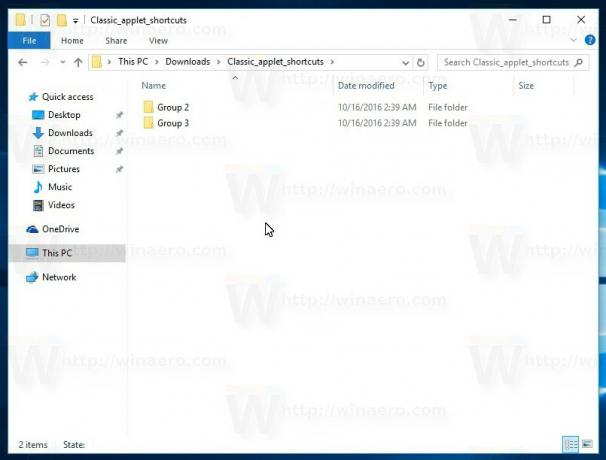

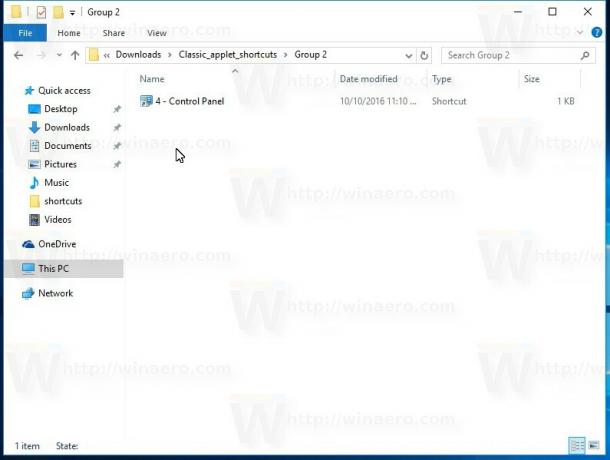
- Deblokkeer alle bestanden tegelijk in de uitgepakte mappen Groep 2 en Groep 3 zoals hier beschreven:
Batch deblokkeren van bestanden gedownload van internet in Windows 10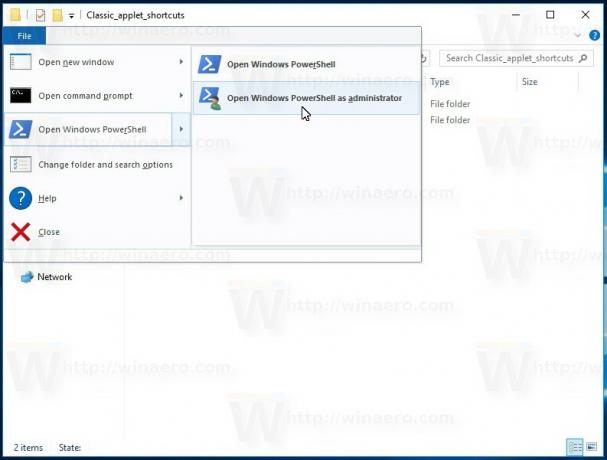

- Open een nieuw Verkenner-venster en wijs het naar de volgende locatie:
%LocalAppdata%\Microsoft\Windows\WinX
Typ deze locatie in de adresbalk van Verkenner om de doelmap rechtstreeks te openen. Zie de volgende schermafbeelding.
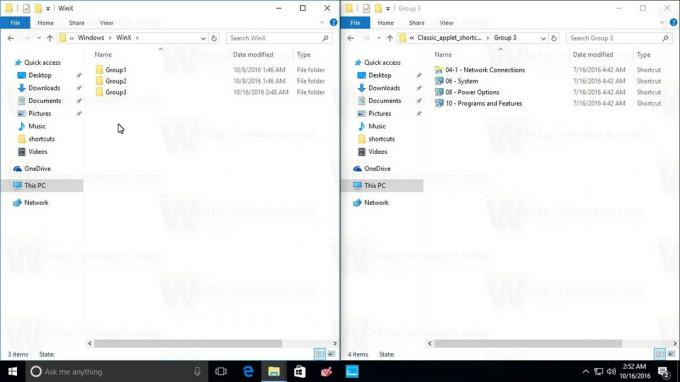
- Maak een back-up van de inhoud van deze map, zodat u de snelkoppelingen naar Instellingen kunt herstellen voor het geval u in de toekomst van gedachten verandert. Selecteer en kopieer alle items in de Win+X-map naar een andere map op uw schijfstation.

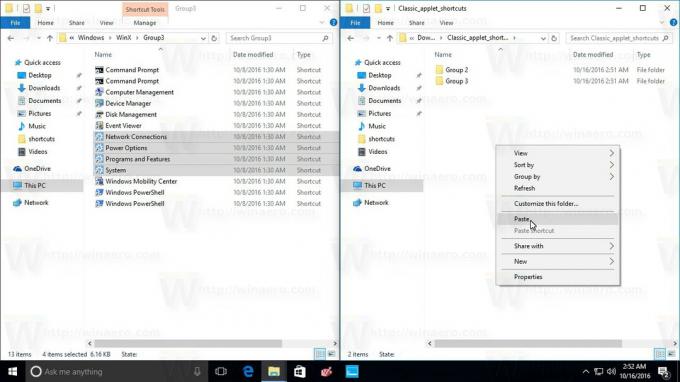
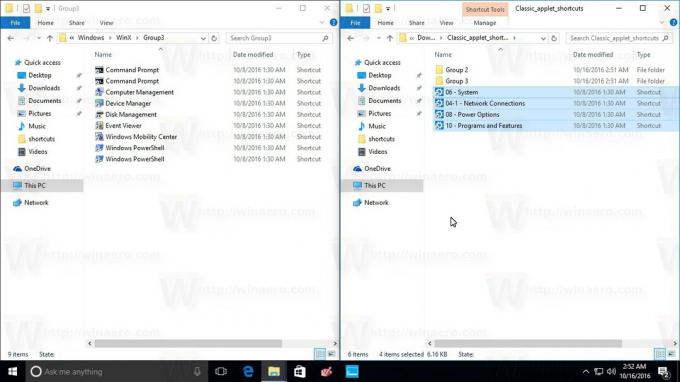
- Plaats de gewenste snelkoppelingen die u wilt herstellen van de uitgepakte map "Groep 3" naar de map
%LocalAppdata%\Microsoft\Windows\WinX\Group 3
Om bijvoorbeeld "Programma's en onderdelen" te maken, opent u de klassieke applet van het Configuratiescherm, kopieert u het bestand "10 - Programma's en Features" vanuit de map waar je het archief hebt uitgepakt naar de map %LocalAppdata%\Microsoft\Windows\WinX\Group 3.


- Bevestig de prompt "Vervang het bestand in de bestemming" als daarom wordt gevraagd. In mijn geval heb ik snelkoppelingen naar Instellingen geknipt en klassieke applet-snelkoppelingen naar de doelmap gekopieerd.
- Nutsvoorzieningen, afmelden vanaf uw Windows 10-account of gewoon herstart Verkenner.
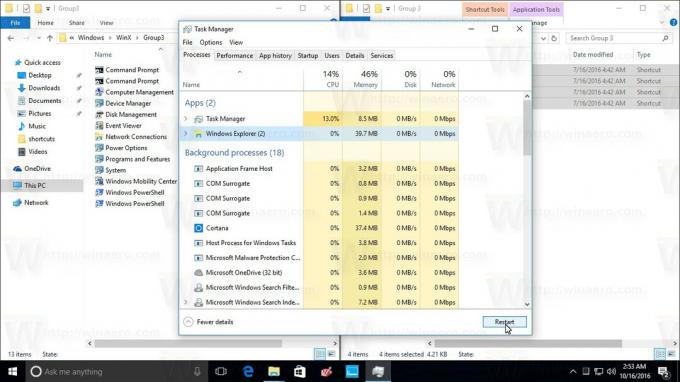
Je bent klaar. Nu bevat het Win + X-menu alle klassieke commando's van het Configuratiescherm die u terugzet!
Bekijk de volgende video om de truc in actie te zien en abonneer je op Winaero op YouTube:
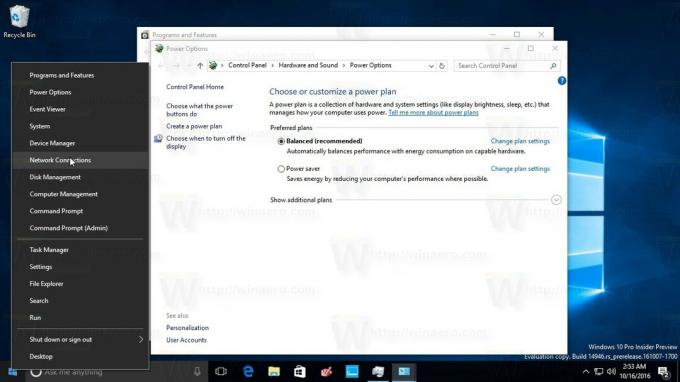
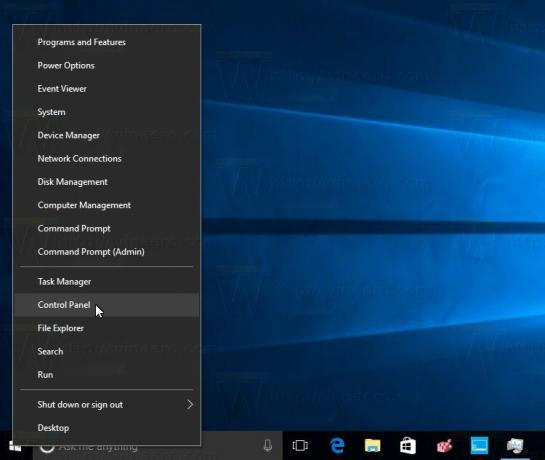
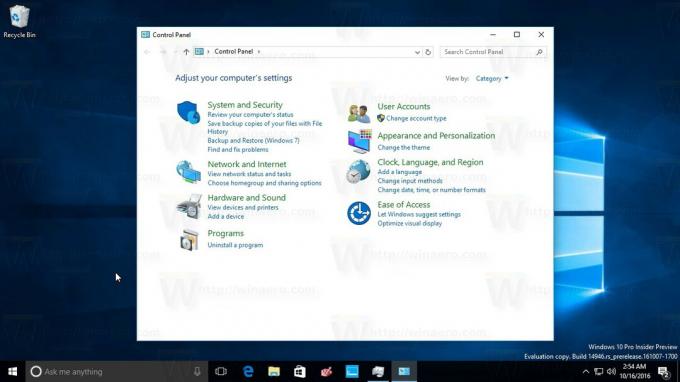
Je kunt het Win + X-menu ook aanpassen met mijn freeware-app Win + X Menu-editor. Het geeft je de volledige controle over de inhoud van het Win+X-menu. U kunt het gebruiken om elk bestaand item te verwijderen en daar elke toepassing, de applet van het Configuratiescherm of de Windows-shellmap toe te voegen.
U kunt bijvoorbeeld de klassieke applet UAC-instellingen als volgt aan het Win+X-menu toevoegen.
Klik op de vervolgkeuzeknop "Een programma toevoegen". In het submenu dat verschijnt, kies je voor "Een programma toevoegen".
Het dialoogvenster Bestand openen verschijnt, selecteer daar het volgende bestand:
C:\Windows\System32\UserAccountControlSettings.exe
De applicatie zal u vragen om het item dat u gaat toevoegen een naam te geven. Voer de gewenste naam in, bijvoorbeeld "UAC-instellingen":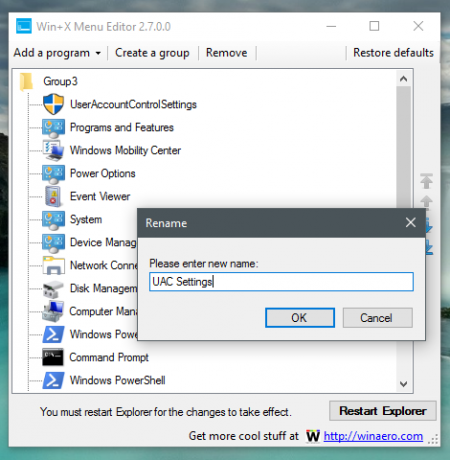
Klik nu op de knop "Verkenner opnieuw starten" om het nieuwe item in het Win+X-menu te laten verschijnen:
Open het Win+X-menu en je ziet een nieuw item UAC-instellingen, die je meteen kunt gebruiken.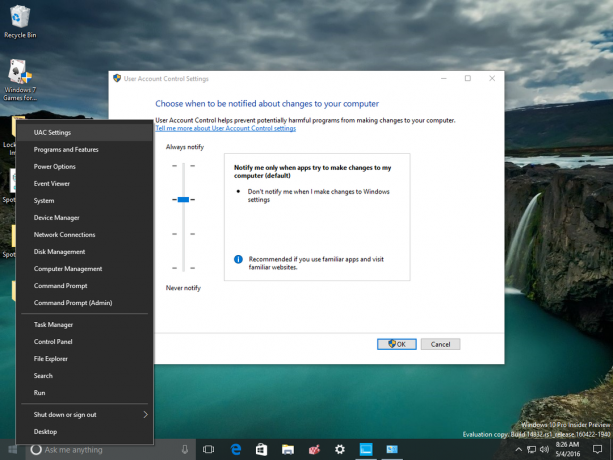
Dat is het.

